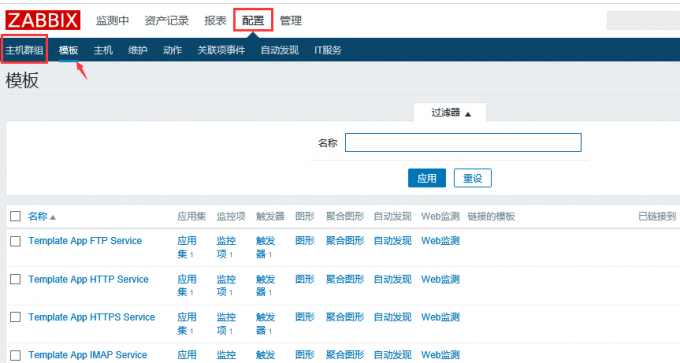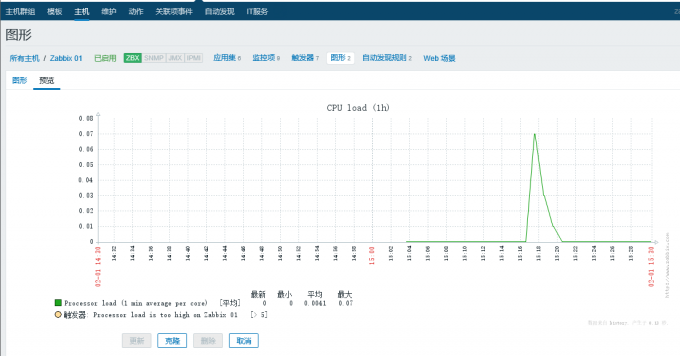zabbix主动和被动模式添加监控主机和自动以模板处理图形中的乱码自动发现
Posted
tags:
篇首语:本文由小常识网(cha138.com)小编为大家整理,主要介绍了zabbix主动和被动模式添加监控主机和自动以模板处理图形中的乱码自动发现相关的知识,希望对你有一定的参考价值。
主动模式和被动模式
-
主动或被动都是相对于客户端来讲的
-
被动模式,服务端会主动连接客户端获取监控项目数据,客户端被动的接受连接,并把监控信息传递给服务端。
- 服务端要到所有的客户端上取数据再返回放到数据库。
-
主动模式,客户端会主动把监控数据汇报给服务端,服务端只负责接受即可。
- 定义完监控项目之后,客户端就会根据设定的策略去采集相关项目的数据(cpu使用率、网卡流量、负载等),到点就把数据上传给服务端,服务端再把数据传到数据库。
-
当客户端数量非常多时,建议使用主动模式,这样可以降低服务端的压力。
- 服务端有公网ip,客户端只有内网ip,但却能连接外网,这种场景适合主动模式。
-
添加监控主机
-
-
主机群组:需要先创建主机群组,然后再添加要监控的机器到已有群组中。这样做的好处是,在不同的主机群组设置不同监控规则,然后可以吧想要使用同样规则的主机添加到指定群组进行管理,避免为每台主机去配置规则。
-
模板:预设的监控项目集合(监控规则模板)
- 主机:在监控系统中的所有机器(包括服务端和客户端)
-
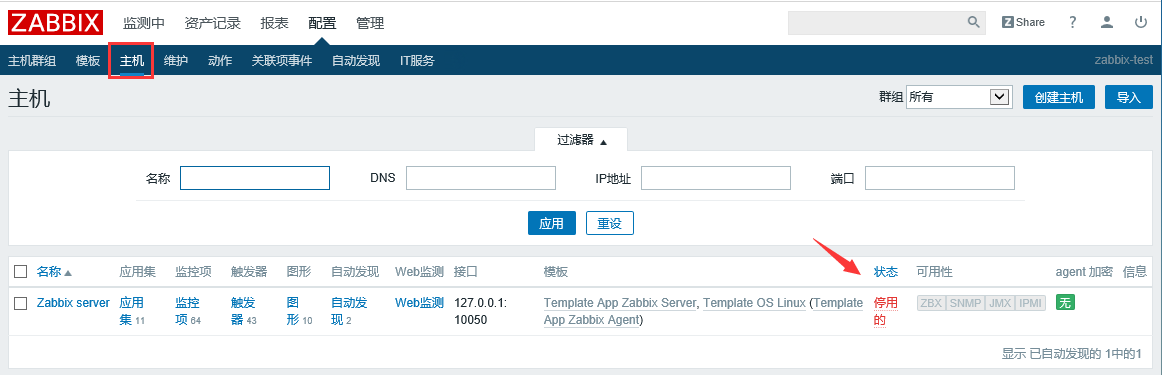
// zabbix server(监控中心)因为没有启用zabbix-agent,所以状态为停用的。
- 添加主机群组zabbix-test
点击【主机群组】→右上角【创建主机群组】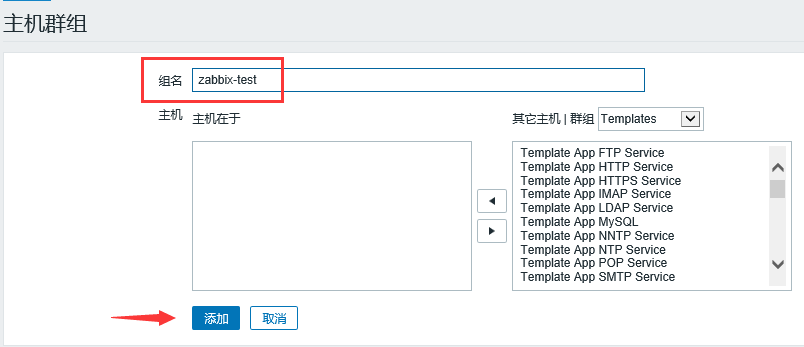
// 群组名自定义
- 再添加被监控的主机
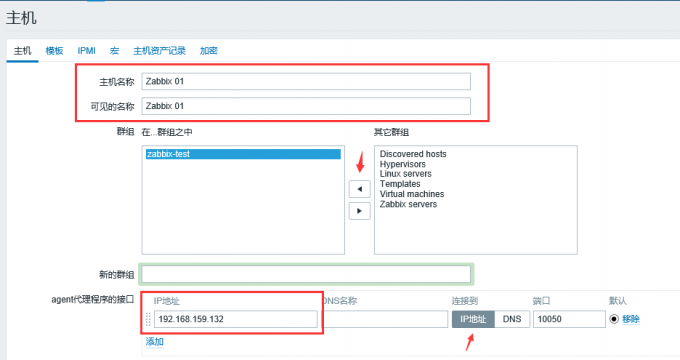
// 主机名称为之前在客户端设置的Hostname:Zabbix 01;可见名称同上。
// 群组选择之前新建的群组.
// IP为客户端ip,端口默认10050
// DNS是用来解析主机名的
- 主机列表
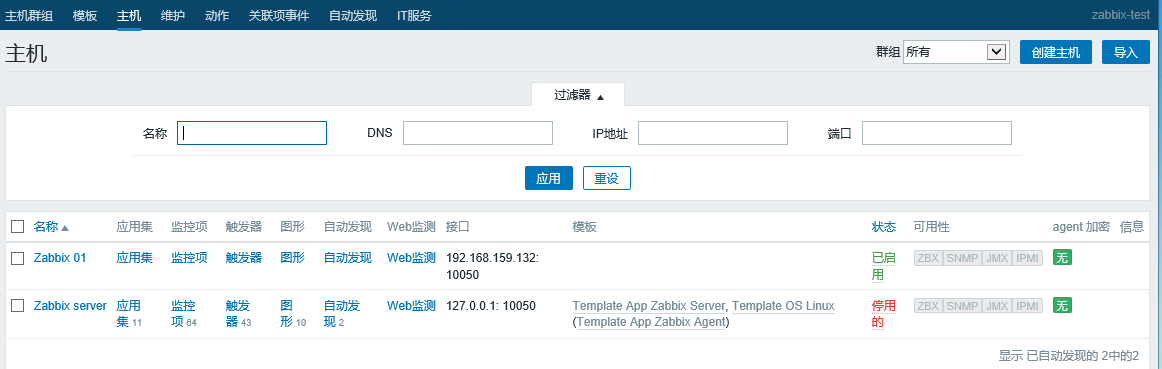
// 应用集:监控项目的集合,方便管理监控项。
// 监控项:所有监控项目
// 触发器:针对监控项目设置告警规则,达到规则时将会有对应的提示(不同规则颜色不同,会体现在首页的主机状态中)
// 图形:根据监控历史数据绘制的图标
// 自动发现规则:zabbix自动监控的文件系统的信息和网卡信息(该部分自定义比较繁琐,所有使用自动发现规则)
// web场景:在此可设置对主机上的某个站点进行监控
添加自定义模板
- 当添加一些特有格式特有组的服务器,这组服务器需要添加一些个性化的监控项目,这些项目要添加到一个自定义模板里,然后把模板链接到这一组机器里就行了,每增加一组机器就链接这组模板。这样就方便添加监控项目、图形、触发器等。
创建模板
【配置】→【模板】→【创建模板】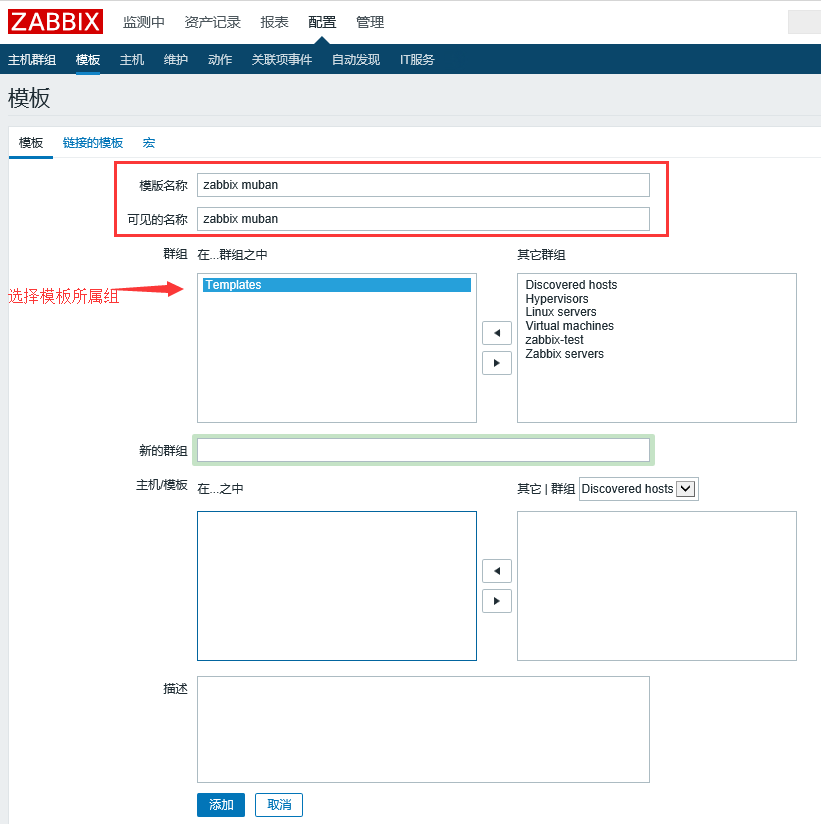
// 自定义模板名字并选择模板所属组
// 新建的模板中所有的都是空的
-
添加监控项
-
添加监控项的方法为从别的模板中复制。template OS Linux 这个模板比较合适,我们就从里面复制监控项。
-
点击【监控项】进入监控项界面,勾选需要的监控项,然后复制,选择复制到指定的模板即可。同样的方法可以把触发、图形、聚合图形复制到指定模板。
- 自动发现不能用复制的方法。
-
-
将template os Linux模板导出,在此会生成一个XML文件,然后编辑该文件,编辑完成后再导入模板列表(一定要记得改模板名称,该方法工作量太大,不建议使用)
- 通过链接模板的方式修改模板
点击刚才新建的模板名称【zabbix muban】,然后点【链接的模板】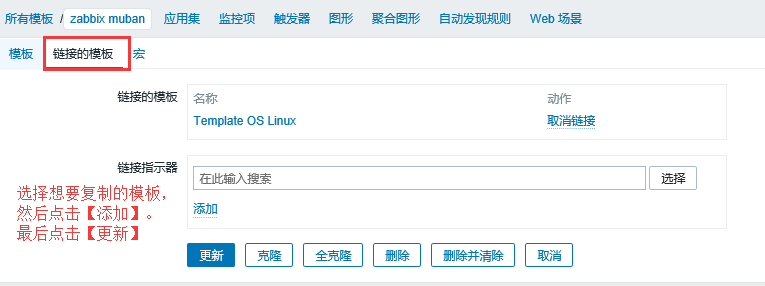
// 更新之后我们的模板中有了和被复制的模板中一样的监控项、自动发现等。
// 有些监控项不是我们想要的,我们想要把它们删除,但是点进去不能删除。这是因为,这些监控项不属于‘zabbix muban’模板,所以我们需要取消与之前模板的链接。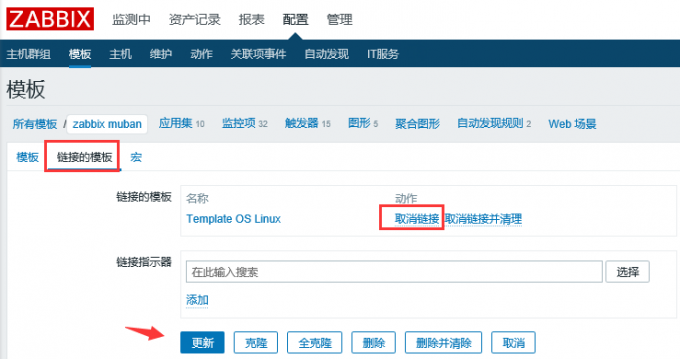
// 其中取消链接只是取消模板之前的链接,不删除复制过来的监控项等
// 取消链接并清理是取消模板之间的链接并删除复制过来的监控项等
- 删除应用集之前需要先删除应用集里的监控项
点开应用集时,发现监控项那一列监控项后没有数字说明该应用集里没有监控项,可以删除该应用集。
保留下面这些监控项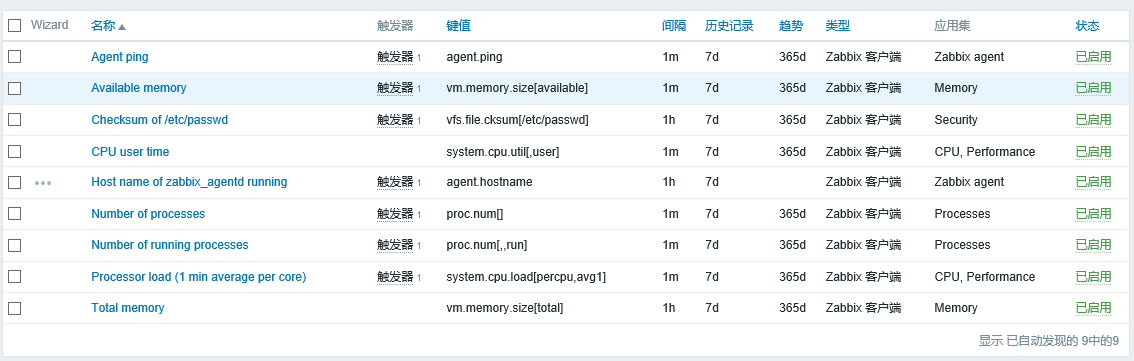
处理图形中的乱码
将刚刚弄的模板链接到zabbix 01这个主机里去。
点击【主机】→点击主机名【Zabbix 01】→【模板】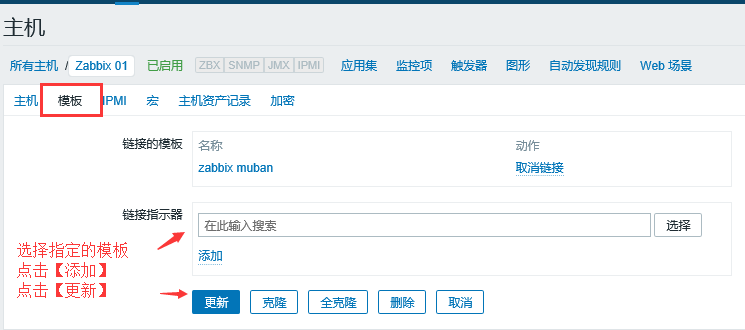
// 更新之后该主机就会有应用集、监控项等。
- 查看主机对应的图形预览时会有乱码出现
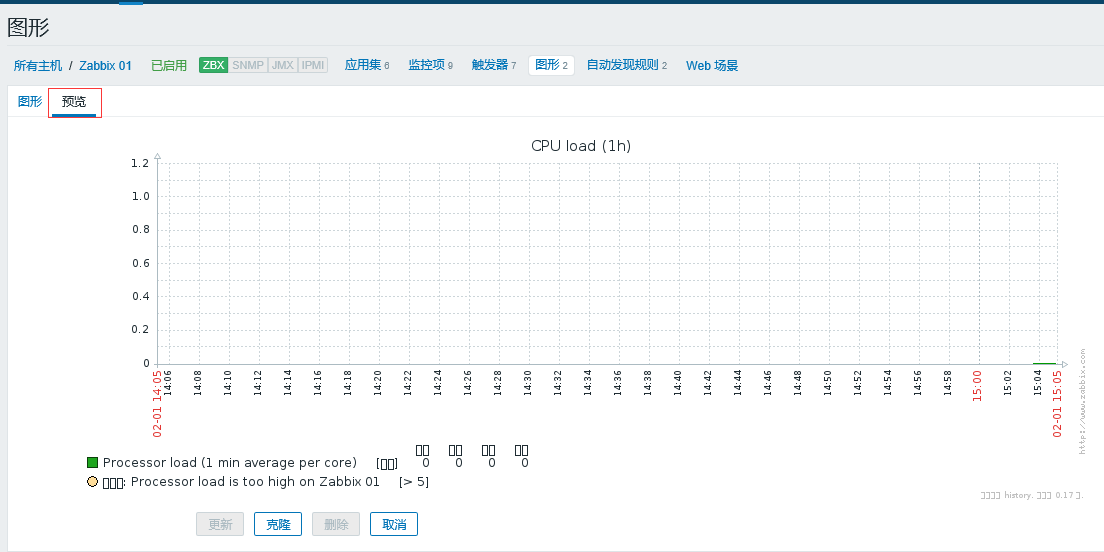
// 显示乱码说明字符集不对,但是像图中这种有规律的“乱码”不是字符集问题,而是缺少相应的字库(中文字库)。
解决办法:在服务端配置
[[email protected] ~]# vim /usr/share/zabbix/include/defines.inc.php
// 在该文件下搜ZBX_FONTPATH
// 在参数“define ‘ZBX_FONTPATH‘”下定义的是相对/usr/share/zabbix/的相对路径
// 相对路径下是指定的字库 graphfont.ttf
查看字库文件:
[[email protected] ~]# ls -l /usr/share/zabbix/fonts/
总用量 0
lrwxrwxrwx. 1 root root 33 1月 31 14:34 graphfont.ttf -> /etc/alternatives/zabbix-web-font
[[email protected] ~]# ls -l /etc/alternatives/zabbix-web-font
lrwxrwxrwx. 1 root root 38 1月 31 14:34 /etc/alternatives/zabbix-web-font -> /usr/share/fonts/dejavu/DejaVuSans.ttf// 之所以图形界面显示乱码是因为该字库不支持中文字体,解决办法是将该字库软链接到一个支持中文的字库中。
// 此我们将其链接到Windows中文字库:
打开计算机字库文件目录C:\Windows\Fonts——复制一款中文字体到桌面——上传到虚拟机——将该文件移动到:/usr/share/zabbix/fonts/——然后将该文件做软链接到graphfont.ttf
[[email protected] ~]# cp /root/simsun.ttc /usr/share/zabbix/fonts/
[[email protected] ~]# cd /usr/share/zabbix/fonts/
[[email protected] fonts]# ls
graphfont.ttf simsun.ttc
[[email protected] fonts]# mv graphfont.ttf graphfont.ttf.bak
[[email protected] fonts]# ln -s simsun.ttc graphfont.ttf
[[email protected] fonts]# ls -l
总用量 17788
lrwxrwxrwx. 1 root root 10 2月 1 15:29 graphfont.ttf -> simsun.ttc- 如果想使用图形查看更多的监控项,则点击【创建图形】,选择想要监控的监控项即可。
自动发现
- 自动发现中的检测的网卡和磁盘信息,不能直接添加到图形中是因为数据更新时间间隔过长,一般为600秒。
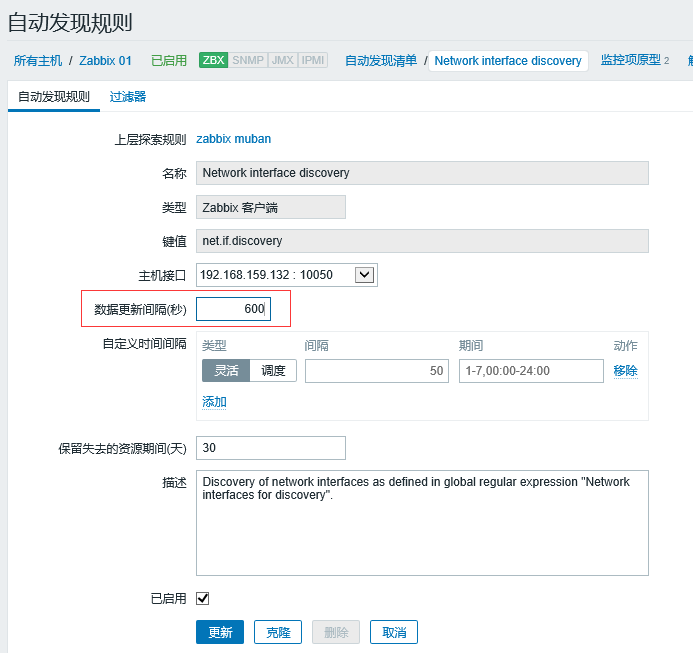
更改完数据更新间隔之后,需要重启客户端上的zabbix-agent和服务端上的zabbix-server。
重启之后就会在图形中看见对应的图形
-
更改图形界面颜色
自动发现规则更改图形界面信息是在自动发现规则中【图形原型】中修改。
以上是关于zabbix主动和被动模式添加监控主机和自动以模板处理图形中的乱码自动发现的主要内容,如果未能解决你的问题,请参考以下文章
zabbix-添加主机添加自定义模板添加自动发现自动发现设置网卡图形乱码无法显示中文处理
zabbix的主动模式和被动模式|添加监控主机 |添加自定义模板|处理图形
19.7 主动模式和被动模式 19.8 添加监控主机 19.9 添加自定义模板 19.10 处理图形中的乱码 19.11 自动发现